Απόλυτος οδηγός: PS5 (Ενημέρωση 2023)
(ΕΥΚΟΛΑ ΒΗΜΑΤΑ) Πώς να απενεργοποιήσετε το μικρόφωνο του ελεγκτή PS5 DualSense (Ενημέρωση 2023) Όταν πρόκειται για παιχνίδι στο PlayStation 5, το …
Διαβάστε το άρθρο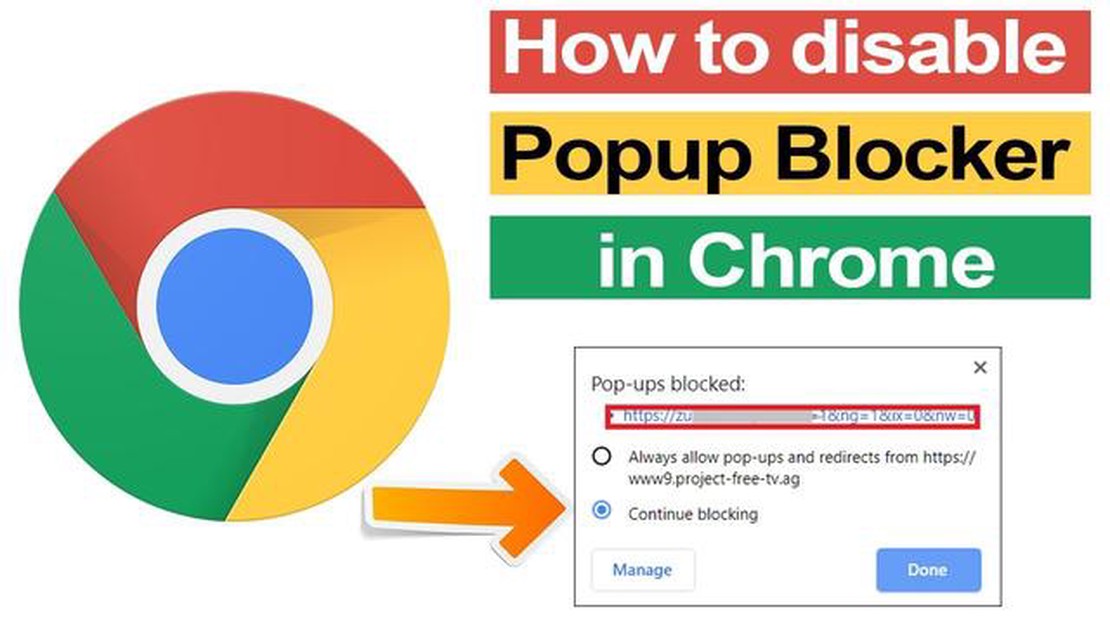
Οι αποκλειστές αναδυόμενων παραθύρων είναι επεκτάσεις και λειτουργίες του προγράμματος περιήγησης που εμποδίζουν το άνοιγμα ενοχλητικών και ανεπιθύμητων παραθύρων σε ιστοσελίδες. Μπορεί να είναι χρήσιμα, αλλά μερικές φορές οι αποκλειστές μπορούν επίσης να μπλοκάρουν χρήσιμα παράθυρα, όπως διάλογοι εγγραφής, ειδοποιήσεις σφαλμάτων ή αναδυόμενα παράθυρα πληροφοριών.
Αν αντιμετωπίσετε αυτό το πρόβλημα, υπάρχουν μερικοί εύκολοι τρόποι για να απενεργοποιήσετε τον αποκλεισμό αναδυόμενων παραθύρων σε διάφορα προγράμματα περιήγησης. Ένας από τους πιο συνηθισμένους τρόπους είναι να προσθέσετε έναν ιστότοπο στη λίστα εξαιρέσεων ή επιτρεπόμενων του αποκλεισμού, ώστε να μπορεί να εμφανίζει τα αναδυόμενα παράθυρα σε αυτόν τον ιστότοπο.
Σε άλλα προγράμματα περιήγησης, όπως το Google Chrome και το Mozilla Firefox, μπορείτε επίσης να απενεργοποιήσετε προσωρινά τον αποκλεισμό αναδυόμενων παραθύρων κάνοντας κλικ στο εικονίδιο του αποκλεισμού στη γραμμή διευθύνσεων και επιλέγοντας την επιλογή “Να επιτρέπονται τα αναδυόμενα παράθυρα”. Αυτό θα επιτρέψει στον ιστότοπο να ανοίγει αναδυόμενα παράθυρα μόνο σε αυτή τη σελίδα και ο αποκλειστής αναδυόμενων παραθύρων θα ενεργοποιηθεί ξανά όταν κλείσετε το πρόγραμμα περιήγησής σας.
Εάν εργάζεστε συνεχώς με έναν ιστότοπο από τον οποίο πρέπει να απενεργοποιήσετε τον αποκλεισμό αναδυόμενων παραθύρων, μπορείτε να ρυθμίσετε το πρόγραμμα περιήγησής σας ώστε να επιτρέπει πάντα τα αναδυόμενα παράθυρα σε αυτόν τον ιστότοπο. Αυτό μπορεί να είναι χρήσιμο εάν εμπιστεύεστε πλήρως τον συγκεκριμένο ιστότοπο και γνωρίζετε ότι τα αναδυόμενα παράθυρά του δεν περιέχουν ανεπιθύμητο περιεχόμενο.
Είναι σημαντικό να θυμάστε ότι δεν είναι όλα τα αναδυόμενα παράθυρα ανεπιθύμητα ή κακόβουλα. Ορισμένοι ιστότοποι χρησιμοποιούν τα αναδυόμενα παράθυρα για να παρέχουν σημαντικές πληροφορίες ή ευκαιρίες αλληλεπίδρασης με τον χρήστη. Ως εκ τούτου, η απενεργοποίηση του αποκλεισμού αναδυόμενων παραθύρων μπορεί να είναι χρήσιμη εάν αλληλεπιδράτε συχνά με τέτοιους ιστότοπους και θέλετε να έχετε πλήρη έλεγχο της εμφάνισης των αναδυόμενων παραθύρων στο πρόγραμμα περιήγησής σας.
Το πρόγραμμα αποκλεισμού αναδυόμενων παραθύρων είναι μια λειτουργία του προγράμματος περιήγησης ιστού που εμποδίζει την εμφάνιση αναδυόμενων παραθύρων σε ιστότοπους. Σε ορισμένες περιπτώσεις, ένα πρόγραμμα αποκλεισμού αναδυόμενων παραθύρων μπορεί να είναι χρήσιμο, αλλά μερικές φορές μπορεί να παρεμποδίζει την εργασία σας όταν επισκέπτεστε ορισμένους ιστότοπους.
Εάν πρέπει να επιτρέψετε τα αναδυόμενα παράθυρα σε έναν συγκεκριμένο ιστότοπο, μπορείτε να απενεργοποιήσετε χειροκίνητα το πρόγραμμα αποκλεισμού αναδυόμενων παραθύρων στο πρόγραμμα περιήγησής σας. Ακολουθούν μερικοί εύκολοι τρόποι για να το κάνετε αυτό σε δημοφιλή προγράμματα περιήγησης:
Σημειώστε ότι η διαδικασία για την απενεργοποίηση του αποκλεισμού αναδυόμενων παραθύρων ενδέχεται να διαφέρει ελαφρώς μεταξύ των εκδόσεων του προγράμματος περιήγησης. Εάν δεν μπορείτε να βρείτε τις κατάλληλες ρυθμίσεις στο πρόγραμμα περιήγησής σας, συνιστάται να συμβουλευτείτε την τεκμηρίωση του προγράμματος περιήγησής σας ή να αναζητήσετε στο Διαδίκτυο την αναζήτηση “πώς να απενεργοποιήσετε τον αποκλεισμό αναδυόμενων παραθύρων στο [όνομα του προγράμματος περιήγησής σας]”.
Αφού απενεργοποιήσετε τον αποκλεισμό αναδυόμενων παραθύρων στο πρόγραμμα περιήγησής σας, θα μπορείτε να λαμβάνετε και να χρησιμοποιείτε αναδυόμενα παράθυρα στον ιστότοπο που επισκέπτεστε. Ωστόσο, να είστε προσεκτικοί, καθώς τα αναδυόμενα παράθυρα ενδέχεται να είναι διαφημιστικής ή κακόβουλης φύσης. Ελέγξτε προσεκτικά την πηγή και το περιεχόμενο των αναδυόμενων παραθύρων για να αποφύγετε τις αρνητικές συνέπειες.
Το μπλοκάρισμα αναδυόμενων παραθύρων στα προγράμματα περιήγησης είναι ένας μηχανισμός που εμποδίζει τα παράθυρα να αναδύονται πάνω από την τρέχουσα σελίδα. Πρόκειται για ένα σκόπιμο χαρακτηριστικό που έχει σχεδιαστεί για να διατηρεί τους χρήστες ασφαλείς και να αποτρέπει ανεπιθύμητες διαφημίσεις και κακόβουλο λογισμικό.
Ο κύριος λόγος για τον αποκλεισμό των αναδυόμενων παραθύρων είναι η έλλειψη ελέγχου αυτών των παραθύρων που ενδέχεται να εμφανιστούν στον ιστότοπο. Τα αναδυόμενα παράθυρα μπορεί να περιέχουν διάφορα στοιχεία, όπως διαφημιστικά banners, ειδοποιήσεις, αιτήματα για επιβεβαίωση ενεργειών, ακόμη και κακόβουλο λογισμικό. Τα προγράμματα αποκλεισμού αναδυόμενων παραθύρων εμποδίζουν την εμφάνισή τους για την προστασία του χρήστη.
Ο αποκλεισμός των αναδυόμενων παραθύρων έχει τις ακόλουθες συνέπειες:
Όπως μπορείτε να δείτε, ο αποκλεισμός αναδυόμενων παραθύρων έχει τα πλεονεκτήματα και τα μειονεκτήματά του. Ωστόσο, σε γενικές γραμμές, είναι ένας σημαντικός μηχανισμός για την ασφάλεια των χρηστών και την προστασία τους από ανεπιθύμητες διαφημίσεις και κακόβουλο λογισμικό.
Οι αποκλειστές αναδυόμενων παραθύρων έχουν γίνει ένα συνηθισμένο εργαλείο των προγραμμάτων περιήγησης ιστού για την ενίσχυση της ασφάλειας και της εμπειρίας του χρήστη. Ωστόσο, μερικές φορές οι αποκλειστές μπορούν να σας εμποδίσουν να αλληλεπιδράσετε με ορισμένους ιστότοπους ή υπηρεσίες που χρησιμοποιούν αναδυόμενα παράθυρα για την παροχή σημαντικών πληροφοριών ή λειτουργιών. Σε αυτό το άρθρο, θα εξετάσουμε πώς να απενεργοποιήσετε τον αποκλεισμό αναδυόμενων παραθύρων σε διάφορα δημοφιλή προγράμματα περιήγησης.
Διαβάστε επίσης: Καλύτεροι ιστότοποι παιχνιδιών για κινητά για Αυστραλούς Κατάταξη 20212. Από το μενού, επιλέξτε “Ρυθμίσεις”. 3. Μετακινηθείτε προς τα κάτω στη σελίδα και κάντε κλικ στην επιλογή “Ρυθμίσεις για προχωρημένους”. 4. Στην ενότητα “Απόρρητο και ασφάλεια”, επιλέξτε “Ρυθμίσεις τοποθεσίας”.
5. Στην ενότητα “Αναδυόμενα παράθυρα και ανακατευθύνσεις”, απενεργοποιήστε το διακόπτη “Αποκλεισμός αναδυόμενων παραθύρων (συνιστάται)”.
Διαβάστε επίσης: Επιλέγοντας τα καλύτερα ποντίκια για κωδικοποιητές: αξιολόγηση και συμβουλές3. Στο αριστερό τμήμα του παραθύρου, επιλέξτε “Ασφάλεια”. 4. Στην ενότητα “Αποκλεισμός αναδυόμενων παραθύρων”, καταργήστε την επιλογή “Αποκλεισμός αναδυόμενων παραθύρων”.
Θα πρέπει να σημειωθεί ότι κάθε πρόγραμμα περιήγησης έχει τις δικές του ρυθμίσεις, οπότε τα παραπάνω βήματα ενδέχεται να διαφέρουν ελαφρώς ανάλογα με την έκδοση και το λειτουργικό σύστημα.
Μετά την απενεργοποίηση του αποκλεισμού αναδυόμενων παραθύρων στο επιλεγμένο πρόγραμμα περιήγησης, οι ιστότοποι που χρησιμοποιούν τέτοια παράθυρα θα εμφανίζονται σωστά και θα παρέχουν όλες τις λειτουργίες που σχετίζονται με αυτά.
Τα προγράμματα αποκλεισμού αναδυόμενων παραθύρων στα προγράμματα περιήγησης μπορεί να αποτελέσουν απροσδόκητο εμπόδιο κατά την επίσκεψη ορισμένων ιστότοπων. Εάν αντιμετωπίζετε το πρόβλημα του αποκλεισμού, μπορείτε να δοκιμάσετε τους παρακάτω πρόσθετους τρόπους για την παράκαμψή του:
Όταν χρησιμοποιείτε αυτούς τους πρόσθετους τρόπους παράκαμψης του αποκλεισμού αναδυόμενων παραθύρων, πρέπει να είστε προσεκτικοί, καθώς μπορεί να ενέχει κινδύνους για την ασφάλεια. Τα ανεξέλεγκτα αναδυόμενα παράθυρα ενδέχεται να περιέχουν κακόβουλο λογισμικό ή να παραπέμπουν σε αναξιόπιστους ιστότοπους.
Το πρόγραμμα αποκλεισμού αναδυόμενων παραθύρων είναι ένα πρόγραμμα ή μια λειτουργία του προγράμματος περιήγησης ιστού που εμποδίζει την εμφάνιση αναδυόμενων παραθύρων ή διαφημιστικών banners σε ιστότοπους. Προστατεύει τον χρήστη από ανεπιθύμητα ή κακόβουλα παράθυρα που μπορούν να διακόψουν ή να βλάψουν τον υπολογιστή σας.
Ορισμένοι ιστότοποι ή υπηρεσίες ενδέχεται να απαιτούν να απενεργοποιήσετε το πρόγραμμα αποκλεισμού αναδυόμενων παραθύρων, προκειμένου να έχετε πρόσβαση σε περιεχόμενο που εμφανίζεται σε αναδυόμενα παράθυρα. Για παράδειγμα, εάν χρησιμοποιείτε ηλεκτρονικές τραπεζικές συναλλαγές ή ηλεκτρονικές αγορές, ενδέχεται να χρειαστεί να απενεργοποιήσετε το πρόγραμμα αποκλεισμού αναδυόμενων παραθύρων για να δείτε τις επιβεβαιώσεις πληρωμής ή να ανοίξετε παράθυρα παραγγελιών.
Ο ευκολότερος τρόπος για να απενεργοποιήσετε τον αποκλεισμό αναδυόμενων παραθύρων είναι να κάνετε κλικ στο εικονίδιο του αποκλεισμού αναδυόμενων παραθύρων στη γραμμή διευθύνσεων του προγράμματος περιήγησής σας και να επιλέξετε την επιλογή “Απενεργοποίηση του αποκλεισμού αναδυόμενων παραθύρων”. Αυτή η μέθοδος μπορεί να διαφέρει από πρόγραμμα περιήγησης σε πρόγραμμα περιήγησης, αλλά συνήθως είναι εύκολο να βρεθεί και είναι διαθέσιμη με μερικά κλικ.
Εκτός από την πιο εύκολη μέθοδο, μπορείτε επίσης να αλλάξετε τις ρυθμίσεις του προγράμματος περιήγησής σας ώστε να επιτρέπετε τα αναδυόμενα παράθυρα από ορισμένους ιστότοπους, να προσθέσετε ιστότοπους σε μια λίστα αποκλεισμού ή να χρησιμοποιήσετε ειδικές επεκτάσεις ή πρόσθετα του προγράμματος περιήγησης που σας επιτρέπουν να ελέγχετε με μεγαλύτερη ακρίβεια τον αποκλεισμό αναδυόμενων παραθύρων.
(ΕΥΚΟΛΑ ΒΗΜΑΤΑ) Πώς να απενεργοποιήσετε το μικρόφωνο του ελεγκτή PS5 DualSense (Ενημέρωση 2023) Όταν πρόκειται για παιχνίδι στο PlayStation 5, το …
Διαβάστε το άρθροΔιόρθωση του Samsung Galaxy S10e με πρόβλημα τρεμοπαίγματος της οθόνης Αν αντιμετωπίζετε προβλήματα τρεμοπαίγματος της οθόνης στο Samsung Galaxy S10e, …
Διαβάστε το άρθρο12 συμβουλές για τη σύνταξη αξιομνημόνευτων γραμμών θέματος ηλεκτρονικού ταχυδρομείου Όταν στέλνετε ένα email, η γραμμή θέματος είναι το πρώτο πράγμα …
Διαβάστε το άρθροΠώς να κάνετε σίγαση κλήσεων στο iphone; πλήρης οδηγός για χρήστες iphone Το iPhone είναι ένα ευέλικτο smartphone που προσφέρει διάφορες λειτουργίες …
Διαβάστε το άρθροΣφάλμα “δεν έχει εγγραφεί στο δίκτυο”: 6 βήματα για να διορθώσετε το σφάλμα Πώς να διορθώσετε το σφάλμα “δεν έχει εγγραφεί στο δίκτυο”: 6 εύκολα …
Διαβάστε το άρθροΠώς να μετατρέψετε εικόνες webp σε jpg σε mac Οι εικόνες WebP έχουν γίνει δημοφιλείς στις ιστοσελίδες λόγω της αποδοτικότητας των πόρων τους και της …
Διαβάστε το άρθρο